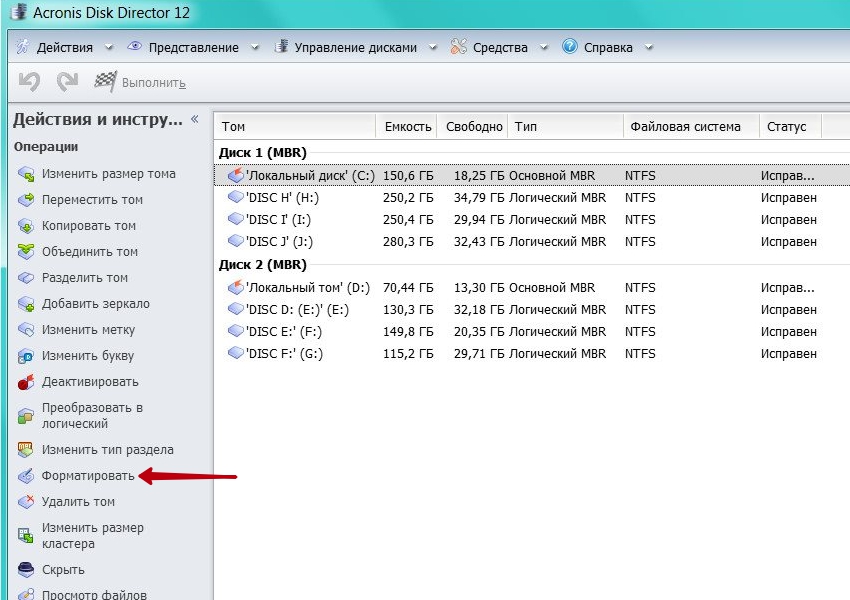Как отформатировать жесткий диск ps3
Замена жесткого диска на PS3 | Как подключить жесткий диск к PS3

Как подключить жесткий диск к PS3
Новый жесткий диск для PS3 подключаем через dock-станцию к PC или в свободный порт SATA и форматируем в FAT 32 при помощи программы Acronis Disk Director или Paragon.
Отформатированный диск подключаем в USB порт приставки и запускаем резервное копирование (эта опция есть в меню). Сохраняем бэкап на компьютер. Далее снимаем крышку с основания приставки и откручиваем синий винт. Вытаскиваем старый жесткий диск, поворачивая металлическую скобу вправо. HDD располагается в металлическом корпусе, соединенным 4 винтами, которые необходимо открутить.

Вставляем в приставку новый отформатированный диск. При включении PS3 попросит вас сделать форматирование. Потом переносим бэкап на старый диск от PS3 с компьютера, предварительно отформатировав в FAT 32, вставляем в приставку и запускаем восстановление системы.
ВНИМАНИЕ! Возможно, что приставка откажется работать и потребует последнюю прошивку. Для этого качаем прошивку с официального сайта и сохраняем на флешку PS3/UPDATE и копируем в приставку.
Возможная проблема: если у вас есть «битая» PSN-игра (ошибка 8001002А), то при создании бэкапа, система может выдать аналогичную ошибку и прекратить создание резервной копии. В таком случае, поможет ее удаление.
Замена жесткого диска на PS3 после того как вы обновили прошивку
Пошаговая инструкция:
1. Скачиваете с интернета обновленную прошивку.
2. Обновляете систему со старым жестким диском и делаете backup.
3. Вставляете новый жесткий диск, затем в безопасном режиме форматируете его, скачанную прошивку (обновленную) записываете на флешку и так же в безопасном режиме обновляете систему.
4. Пройдетесь по различным соглашениям и настройкам, система обновится.
5. Заливаете созданный ранее backup и восстанавливаете систему. Все.
Безопасный режим:
1. Проверьте, что индикатор питания на приставке горит красным и выключите приставку тумблером сзади.
2. Включите приставку тумблером, нажмите и удерживайте кнопку питания на панели приставки.
3. Удерживайте кнопку/сенсор питания даже после того, как услышите короткий сигнал через 5 секунд.
4. После 10 секунд будет другой короткий сигнал и система выключится. Отпустите кнопку.
5. Нажмите и удерживайте кнопку нажатой снова.
6. Продолжайте удерживать кнопку когда через 5 секунд будет короткий сигнал.
7. Отпустите кнопку когда через 7 секунд будет два коротких сигнала.
8. Следуя появившейся инструкции на экране, нажмите кнопку PS для запуска безопасного режима.
Замена жесткого диска в PlayStation 3 Slim (фото)





Замена жесткого диска в PS3 Super Slim (фото и видео)





Вы можете заменить жесткий диск системы PS3 с модельным номером CECH-4008A и CECH-4008C, которые соответствуют системе PS3 с жесткими дисками 12 Гб и 500 Гб соответственно (PS3 Super Slim). Для этого вам понадобится сертифицированная крепежная скоба (продается отдельно, на фото ниже) и дополнительный жесткий диск.


Сертифицированный жесткий диск продается с предустановленной крепежной скобой для установки hdd в PS3. Вы также можете приобрести крепежную скобу отдельно и использовать ее с совместимым жестким диском от других производителей или установить жесткий диск от более старой системы PS3. Учтите, что скоба от PS3 Fat не подходит к PS3 Super Slim.
1. Нажмите кнопку питания, чтобы выключить систему.
Индикатор питания загорится постоянно красным, а система перейдет в режим ожидания.
2. Вытащите шнур питания АС из сети, а затем отключите все прочие провода из системы.
Для безопасности сначала выключите шнур питания из сети, а затем отсоедините другие шнуры.
3. Достаньте жесткий диск.
Снимите крышку жесткого диска и аккуратно потяните за рычаг, чтобы снять жесткий диск.
4. Установите новый жесткий диск.
Установите жесткий диск на новую крепежную скобу, откройте крышку отсека диска и вставьте жесткий диск в PS3. Подробные инструкции вы найдете в руководстве пользователя, которым комплектуется жесткий диск или крепежная скоба.
5. Переустановите программное обеспечение системы.
После замены жесткого диска необходимо переустановить программное обеспечение системы.
Новый жесткий диск для PS3. Как выбрать и установить
Опубликовал Редактор ВП, 22.08.2018 . Отправлено в Статьи и новости

Есть один момент, способный испортить впечатление о действительно хорошей игре, и речь сейчас идет не о графике или концовке сюжетной кампании, а об объеме жесткого диска, установленного внутри вашей PS3. Не видите связи? Что же, сейчас все обоснуем.
Начнем с того, что первые версии PS3 (Fat) комплектовались HDD на 40, 60 или 120 Гб. Этого места вполне хватало для игр, выходивших в самом начале пути данной консоли. Позже игрушки стали требовательнее, что вынудило инженеров пойти навстречу геймерам и в новые PS3 установить накопители на 250 Гб. Однако и этого оказалось недостаточно.
Также есть версии вообще без жесткого диска, например, экземпляры, где всего 12 Гб встроенной памяти. На них можно играть только с BR-диска, а во внутреннюю память скачать максимум одну-две игры.
Если вы решили, например, увеличить память на PS3 12 Гб, вам понадобятся специальные салазки, которые можно заказать в интернете. Установка жесткого диска в PS3 Super Slim без крепежной скобы (CECH-ZCD1) – невозможна.
Максимальный объем памяти PS3, который можно встретить на полках магазинов – 500 Гб. Больше не бывает.
Частые проблемы из-за недостатка памяти
Теперь объясним, что мы имели ввиду в самом начале статьи. Представим, что у вас есть 5-6 игр, довольно приличного объема. Ни одну, естественно, вы удалять не хотите, потому что часть из них – это мультиплеерные проекты, в которые вы любите играть с друзьями, некоторые – «убивалки времени», то есть те, что запускаются, просто чтобы отдохнуть, а оставшиеся – сюжетные, которые вы еще не прошли до конца.
Вдруг в PSN, например, по подписке PS Plus, раздают какую-то очень интересную игру, которую вы так хотели пройти, но по каким-то причинам не могли купить. Вы ставите ее на загрузку и оказывается, что свободная память – закончилась.
В таком случае приходится выбирать, что удалить. Логично будет быстро пройти «сюжетку» и на ее место поставить новую игрушку. Причем проходить придется быстро, потому что действие подписки ограничено, особенно если вы пользуетесь пробными 14-дневными аккаунтами.
Пробегая игру только по сюжету, вы можете потерять массу «пасхалок», интересных второстепенных миссий и прочего дополнительного контента. В общем, вы не сможете узнать некоторые аспекты пройденной истории, не изучив локации.
В наших мастерских производится ремонт PlayStation 3. Вы можете смело довериться многолетнему опыту наших специалистов. Звоните и записывайтесь!
Есть и другой вариант — удалить игру, оставив ее сюжет «на потом». Правда, через время вы вряд ли вспомните, что там было, а в некоторых случаях вообще долго не захотите возвращаться в нее.
Согласитесь, быстрое прохождение просто ради галочки – это то, что полностью может испортить впечатление от игры. Исправить ситуацию поможет замена жесткого диска на более емкий.
Какие жесткие диски подходят для PS3
На данный момент существует 3 типа накопителей, которые могут быть установлены внутрь вашей PS3.

Для начала выясним, какой жесткий диск стоит в PS3. Sony комплектовала свои приставки обычными HDD на 5400 оборотов в минуту, объем которых нам уже известен. К слову, они не изменили своим принципам и при создании PS4, где находится похожий накопитель.
Установка жесткого диска в PS3 Super Slim возможна только с учетом следующих нюансов: разъем SATA 2.0, форм-фактор 2.5 и толщина не более 9,5 мм. Последнее очень важно, так как диск побольше просто не поместится в лоток.
Скорость работы диска напрямую влияет на резвость самой консоли и производительность в играх. То есть более мощный HDD может значительно ускорить работу системы и загрузку локаций в играх.
Аналогом HDD-диска является SSD. Такие накопители способны сравнять скорость работы консоли со скоростью ракеты, однако идеология консоли (недорогая платформа с минимальным апгрейдом) с покупкой такого жесткого диска ломается напрочь. И главным фактором в этом плане становится стоимость SSD.
Хороший SSD на 1-2 Тб обойдется чуть ли не дороже подержанной PS4. По мнению многих пользователей, это нерациональное расходование денег на цели, которые вряд ли себя оправдывают. Если проще, нет смысла платить около 10-13 тысяч рублей за то, чтобы игра грузилась не 20 секунд, а, например, 10.
Как лучше увеличить память на PS3
Не обязательно искать HDD для PS3 Super Slim, то есть, под конкретную модель, определенного производителя. Вы можете выбрать любой накопитель для ноутбука, главное, чтобы он подходил по всем параметрам.
Объем жесткого диска напрямую зависит от ваших финансовых возможностей. Отметим, что, для непрошитой PS3, 1 Тб – хорошо, а 2 Тб будет более чем достаточно. Владельцам взломанных консолей, где игры можно бесплатно качать с торрента и закидывать во внутреннюю память, может не хватить и этого, ведь все, что вы захотите, вы получите в тот же момент.
Если вы хотите 1 Тб и более, лучше покупайте накопитель со скоростью 7200 об/мин. Иногда если используется HDD большого объема с 5400 об/мин, падает его общая производительность.
Внешний жесткий диск для PS3
Если вам не хватает памяти на PS3 для того, чтобы закинуть все игры, и в распоряжении есть внешний жесткий диск, им смело можно пользоваться.
Его можно применять как дополнительное хранилище для фильмов, музыки и реплеев (доступно на не взломанных консолях), так и основного — для приложений и игр (только на прошитых).
Увеличить память на PS3 для игр, используя обычные флешки, на практике не всегда возможно.
Разумеется, что приставке абсолютно все равно, что к ней подключено: внешний HDD или флешка, но вторая работает намного медленнее, а значит, что некоторые игры будут грузиться долго. Например, в Dark Souls, где экран загрузки порой появляется чаще, чем персонаж, учитывая сколько раз ему доведется умереть в сражении с очередным боссом, утомительные загрузки напрочь отобьют желание заходить в игру снова.
USB-накопитель должен быть отформатирован в FAT32.
Какой жесткий диск купить для PS3
В этой статье мы использовали несколько объемных отступлений из жизни рядового геймера, поэтому суть выбора жесткого диска для ПС3 могла оказаться не такой очевидной. Поэтому сделаем некий итог.
Сначала поговорим о внутренних накопителях. Если вы хотите больше 1 Тб памяти, лучше купить ноутбучный HDD на 7200 об/мин, если объем будет меньше — тот же, но с 5400 об/мин.
Теперь о внешнем хранилище. Если консоль прошита – можно выбрать практически любой внешний USB-диск и хранить на нем игры.
Для непрошитой приставки, если вы еще не имеете переносного жесткого диска, можно взять обычную флешку, копировать на нее, например, фильмы, а потом смотреть их через PS3 на телевизоре.
Подключение внешнего жёсткого диска к PS3
Приставка Sony PlayStation 3 уже многие годы занимает одну из верхних строчек в рейтингах популярности игровых устройств. Даже после выхода PlayStation 4 её позиции не сильно пошатнулись, особенно среди опытных игроков, знающих возможности своего оборудования как собственные пять пальцев. Тем не менее, если вы не считаете себя слишком опытным, но продолжаете пользоваться PS3, так как более новая версия вам не по карману или вы просто привыкли и не хотите менять то, что отлично работает, рано или поздно вы обязательно столкнётесь с тем, что на жёстком диске консоли заканчивается место.

К игровой станции PS3 можно подключить внешний HDD.
Пусть даже значительная часть ваших игр записана на оптических дисках, но для комфортной игры и более высокой скорости работы куда эффективнее скопировать её на жёсткий диск. А если покупать цифровые копии, то место закончится довольно быстро, поскольку полный объём одной игры может достигать нескольких десятков гигабайт.
Одним из наиболее эффективных способов увеличить объём доступной памяти — подключение внешнего жёсткого диска. Для того чтобы он правильно определялся и корректно функционировал, нужно соблюсти несколько условий. О том, как установить внешний жёсткий диск на PS3 наиболее правильно, а также каким он должен соответствовать критериям, мы расскажем в сегодняшнем материале.
Для чего можно использовать внешний жёсткий диск в PS3
Объём встроенного жёсткого диска в PS3 может варьироваться от 20 до 500 гигабайт. Самым популярным объёмом является 60–120. Много это или мало? Как уже упоминалось выше, минимальный объём игр достигает 5–8 гигабайт, а некоторые наиболее продвинутые могут занимать до 20–30 ГБ свободной памяти. Считайте сами, на сколько игр может хватить места на накопителе. Кроме того, многие владельцы приставки используют её также в качестве медиацентра, просматривая видео высокого качества и слушая музыку. Объём одного фильма в HD-качестве также может достигать 10 гигабайт и выше.

Внешний жёсткий диск, в свою очередь, может иметь размер нескольких терабайт, и стоит он существенно дешевле приставки с большим объёмом памяти. Да, производитель предоставил возможность замены встроенного винчестера на более ёмкий, но для этого нужно правильно выбрать аксессуар, произвести резервное копирование и корректно установить оборудование, поэтому, если вы не обладаете необходимыми знаниями, придётся обратиться в сервисный центр.
Внешний жёсткий диск подключается через USB-разъём и не требует никакого вмешательства в прошивку и оборудование приставки. Вам нужно лишь будет выполнить форматирование диска в формате FAT32, а также создать несколько разделов для корректного отображения всех файлов. Каким критериям должен соответствовать внешний жёсткий диск? На что обращать внимание при покупке? Обсудим это в следующем разделе.
Каким критериям должен соответствовать внешний диск для PS3
Как таковых особых критериев нет. Но всё же определённые моменты следует учесть.
- Объём. Максимальный объём накопителя прямо зависит от особенностей формата файловой системы FAT32. Максимально возможный поддерживаемый объём — не более 2 терабайт. Если будет больше, то вы попросту не сможете его правильно отформатировать, в результате чего функционировать он будет некорректно. В любом случае даже два терабайта — несравнимо лучше, чем несколько десятков гигабайт. Кроме того, на сегодняшний день моделей с ещё большим объёмом не так и много.
- Технология. Внешние жёсткие диски могут использовать как обычную технологию HDD с магнитным диском и читающей головкой, так и современную SSD, не содержащую никаких вращающихся деталей. Скорость работы также существенно разнится. HDD работает значительно медленнее SSD.

- Тип используемого USB. На рынке можно встретить модели, работающая как с традиционным USB 2.0, так и с современным 3.0 и выше. Последние модели стоят существенно дороже, но покупать именно их нет никакой острой необходимости. Приставка PS3, зависимо от модели, имеет два или четыре разъёма USB 2.0, поэтому вы не ощутите никаких преимуществ более высокой скорости. Единственный случай, когда имеет смысл обратить внимание — это если на вашем компьютере есть высокоскоростной разъём USB 3.0.
- Питание. Чем выше объём винчестера, тем больше питания ему требуется. Поскольку USB-порт на консоли PS3 имеет ограниченную мощность, её может не хватить для работы диска большого объёма. В таком случае может понадобиться подключить его одновременно к двум портам. Но тогда возникнет другая проблема — куда воткнуть джойстик, если в большинстве модификаций их всего два? Поэтому рекомендуем вам выбирать устройство с внешним питанием.
Форматирование внешнего диска для использования в PS3
Определившись с выбором диска, нужно его правильно отформатировать. Как это можно сделать? Поскольку стандартными средствами Windows в формате файловой системы FAT32 можно отформатировать носители с максимальным объёмом 32 гигабайта, придётся использовать специализированный софт. Мы рекомендуем установить свой выбор на программе Acronis Disk Director.
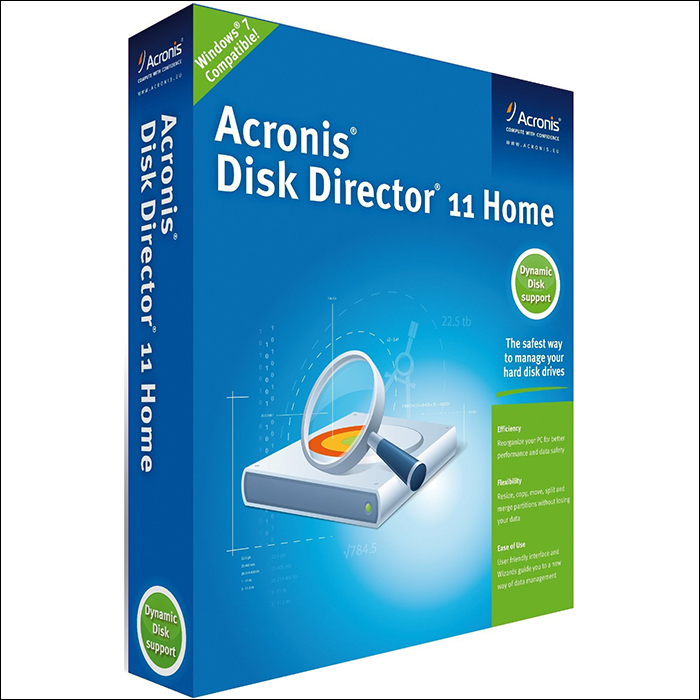
Программа платная, но разработчик предоставляет пробный период без какого-либо ограничения в функциональности. Поскольку форматировать жёсткий диск вам нужно будет лишь один раз, можно воспользоваться триальной версией программы. Мы не будем вдаваться в подробности и технические возможности Acronis, а обратим внимание лишь на нужные вам функции.
- Подключите внешний жёсткий диск к USB-разъёму компьютера. Если используется внешнее питание, подключитесь также к электрической сети.
- Скачайте программу Acronis Disk Director с официального сайта. Теперь дважды кликаем по установочному файлу и устанавливаем программу.
- Запустите программу и дождитесь, пока не будут определены все подключённые жёсткие диски.
- Кликните правой кнопкой мыши по названию внешнего винчестера и выберите пункт «Форматировать». По умолчанию ваш девайс отформатирован в NTFS. Поэтому выберите формат FAT32 и нажмите кнопку запуска процедуры.

- Дождитесь окончания. Проявите терпение, поскольку процесс может длиться вплоть до нескольких часов.
- После окончания форматирования через проводник Windows откройте чистый диск. Теперь нужно создать несколько папок, отражающих структуру файловой системы Sony PlayStation 3. Как минимум нужно создать следующие каталоги:
- MUSIC — для хранения музыкальных файлов;
- PICTURE — для сохранения фотографий;
- VIDEO — для хранения фильмов;
- GAMES — для установки игр;
- PS3 с подпапками EXPORT, SAVEDATA и THEME — для создания и хранения резервных копий пользовательских данных.
- Теперь можно отсоединять внешний жёсткий диск от компьютера. Как подключить его к приставке? Просто воткните кабель в USB-гнездо консоли и включите диск. При записи и сохранении файлов они все будут автоматически помещаться в нужную папку, которые вы перед этим создали. Если вы всё правильно сделаете, то установленный внешний накопитель будет определяться как USB-накопитель.
Заключение
Подключить внешний жёсткий диск к игровой приставке Sony PlayStation 3 совершенно несложно, если отформатировать его в правильный формат. Мы надеемся, что благодаря нашей инструкции у вас не возникло никаких затруднений. В комментариях предлагаем оставлять свои вопросы и пожелания.